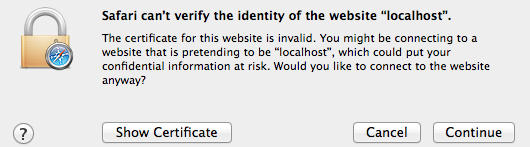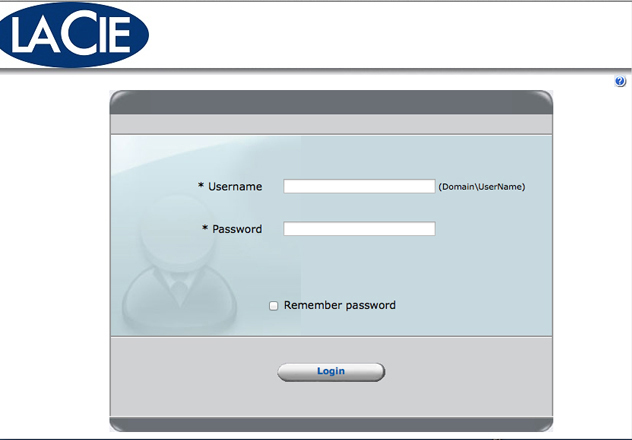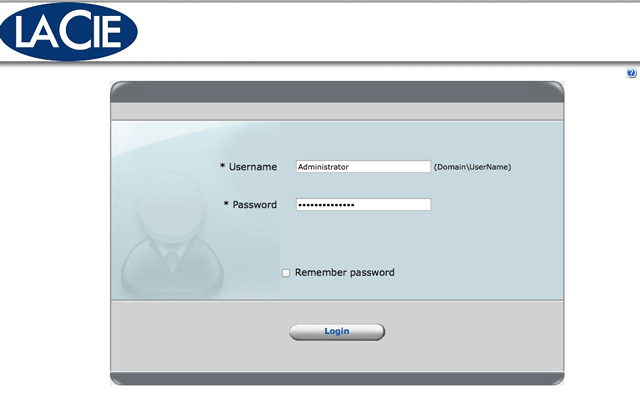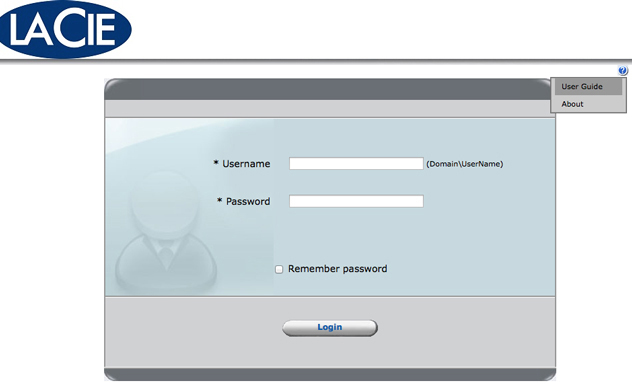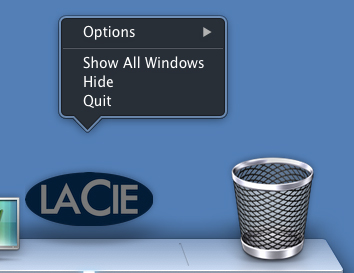Benutzer-Werkzeuge
Webseiten-Werkzeuge
Inhaltsverzeichnis
Anmelden am LaCie RAID Manager
Der LaCie RAID Manager startet in einem Webbrowser mit Java-Unterstützung. Es wird empfohlen, einen der folgenden Browser zu verwenden:
- Safari
- Firefox
Prüfen Sie die Einstellungen in Safari, um sicherzugehen, dass Safari oder Firefox als Standardbrowser ausgewählt ist:
- Starten Sie Safari.
- Klicken Sie auf Safari > Einstellungen > Allgemein.
- Wählen Sie das Pulldown-Menü Standard-Webbrowser um Safari oder Firefoxauszuwählen.
Browser und Java
Vergewissern Sie sich, dass Java im Browser aktiviert ist.
- Safari: Gehen Sie zu Safari > Einstellungen > Sicherheit und markieren Sie das Kästchen neben JavaScript aktivieren.
- Firefox: Klicken Sie auf Extras > Add-ons > Plugins. Klicken Sie auf das Java Applet Plug-in um Java einzuschalten.
Den LaCie RAID Manager starten
Nachdem er installiert wurde, können Sie den LaCie RAID Manager unter Finder > Orte > Programme > LaCie RAID Manager starten.
Meldung über Safari und Localhost
Beim ersten Start des LaCie RAID Manager sehen Safari-Benutzer eventuell folgende Meldung: Safari kann die Identität der Website „localhost“ nicht verifizieren. Klicken Sie auf Fortfahren , um zur Anmeldeseite zu gelangen.
Anmeldeseite
- Klicken Sie auf Login.
Integriertes Benutzerhandbuch
Klicken Sie auf das Fragezeichen oben rechts, um Quicktipps zur Verwendung des LaCie RAID Manager zu erhalten.

 Seite drucken
Seite drucken Seite im PDF-Format speichern
Seite im PDF-Format speichern